Dell S2721H Service Manual [de]
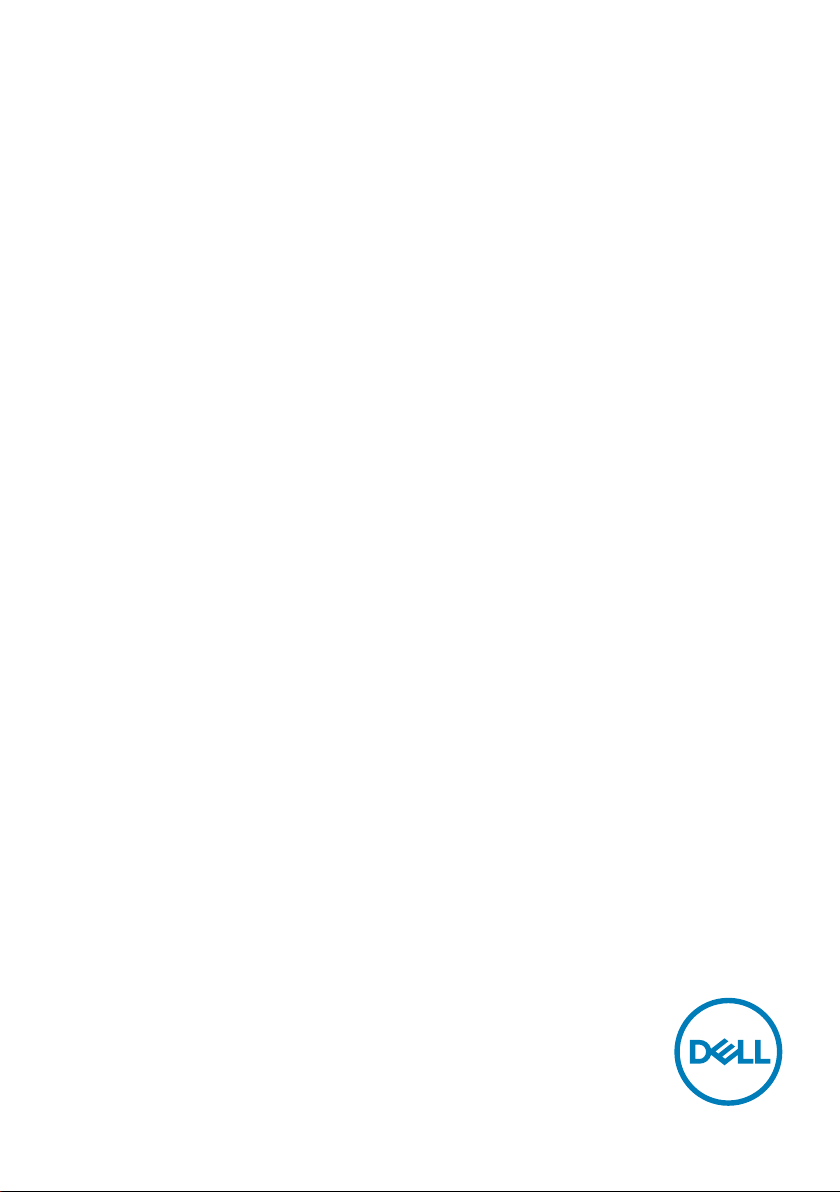
Dell S2421H/S2721H Monitor
Bedienungsanleitung
Modellnr.: S2421H/S2721H
Richtlinienmodell: S2421Ht/S2721Ht
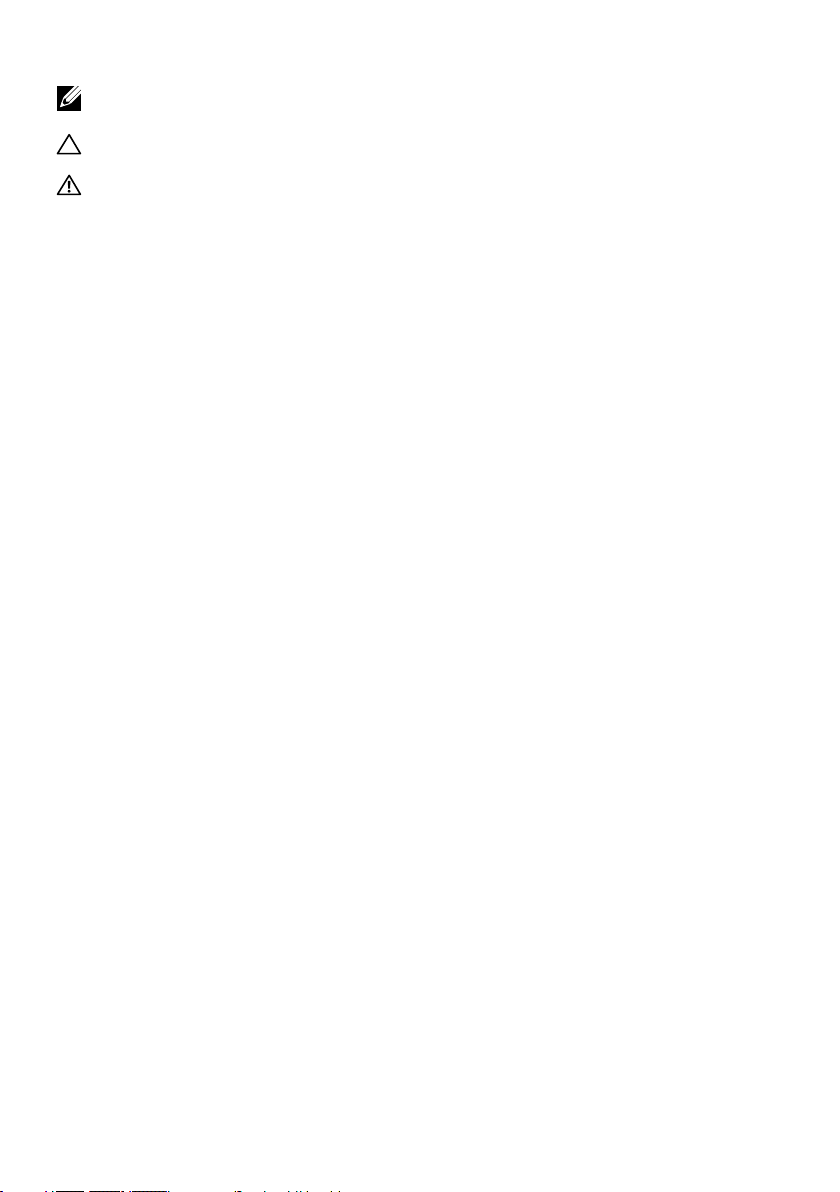
HINWEIS: HINWEIS zeigt wichtige Informationen, die Ihnen bei der besseren
Nutzung Ihres Monitors helfen.
ACHTUNG: Achtung zeigt mögliche Hardwareschäden und Datenverluste an,
falls Anweisungen nicht befolgt werden.
WARNUNG: Eine Warnung zeigt eine mögliche Gefahr von Sachschäden und
(lebensgefährlichen) Personenschäden an.
Copyright © 2020 Dell Inc. oder ihre Tochtergesellschaften. Alle Rechte
vorbehalten. Dell, EMC und andere Marken sind Marken von Dell Inc. oder ihren
Tochtergesellschaften. Andere Marken können Marken ihrer jeweiligen Inhaber sein.
2020 – 07
Rev. A00
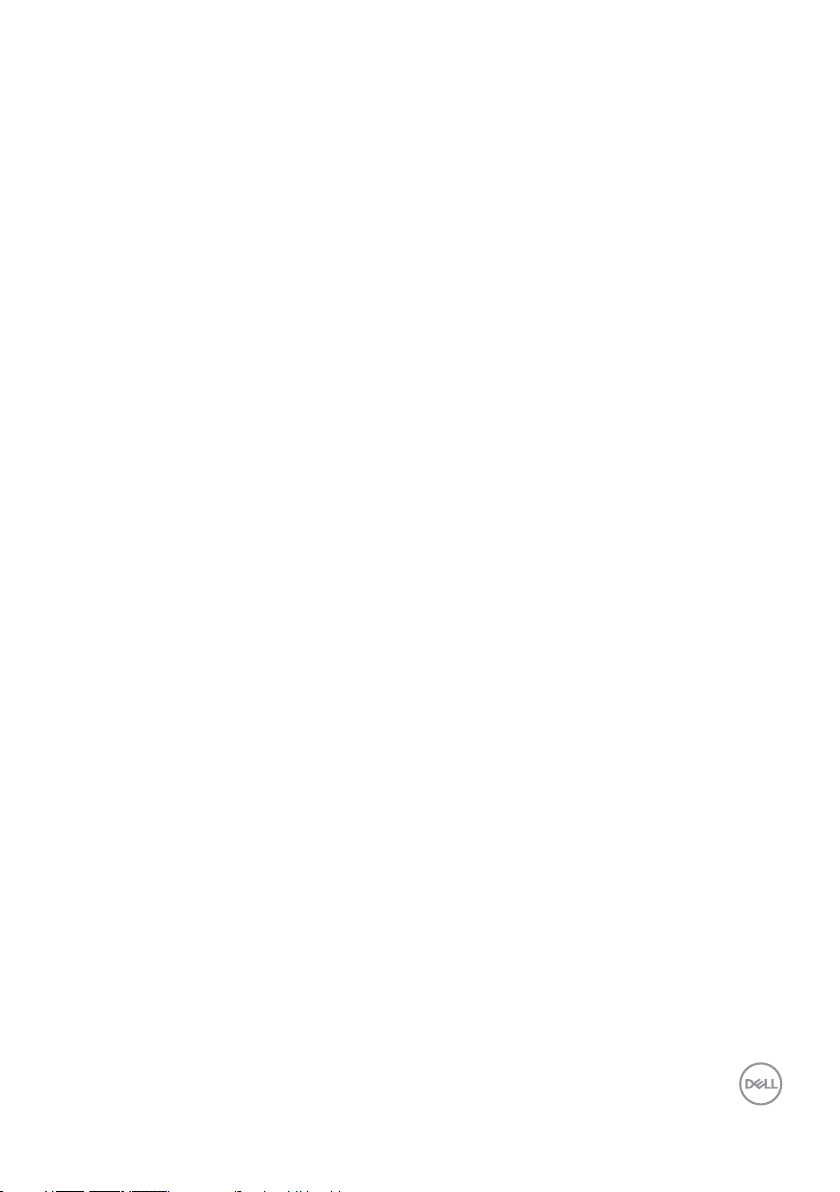
Inhalt:
Sicherheitshinweise ..................................... 5
Über Ihren Monitor ..................................... 6
Lieferumfang . . . . . . . . . . . . . . . . . . . . . . . . . . . . . . . . . . . 6
Produktmerkmale . . . . . . . . . . . . . . . . . . . . . . . . . . . . . . . . 7
Teile und Bedienelemente . . . . . . . . . . . . . . . . . . . . . . . . . . . 8
Vorderseite . . . . . . . . . . . . . . . . . . . . . . . . . . . . . . . . . . . . . . 8
Rückseite. . . . . . . . . . . . . . . . . . . . . . . . . . . . . . . . . . . . . . . . 9
Unterseite . . . . . . . . . . . . . . . . . . . . . . . . . . . . . . . . . . . . . . 10
Technische Daten des Monitors . . . . . . . . . . . . . . . . . . . . . . . 11
Auflösungsspezifikationen . . . . . . . . . . . . . . . . . . . . . . . . . . . . .12
Voreingestellte Anzeigemodi. . . . . . . . . . . . . . . . . . . . . . . . . . . .12
Elektrische Spezifikationen . . . . . . . . . . . . . . . . . . . . . . . . . . . . .13
Technische Daten Lautsprecher . . . . . . . . . . . . . . . . . . . . . . . . . .13
Physikalische Eigenschaften . . . . . . . . . . . . . . . . . . . . . . . . . . . .13
Umweltbezogene Eigenschaften . . . . . . . . . . . . . . . . . . . . . . . . 14
Energieverwaltungsmodi . . . . . . . . . . . . . . . . . . . . . . . . . . . . . .15
Pinbelegungen . . . . . . . . . . . . . . . . . . . . . . . . . . . . . . . . . . . .17
Plug-and-Play. . . . . . . . . . . . . . . . . . . . . . . . . . . . . . . . . . 18
Qualität des LCD-Monitors und Pixelrichtlinie . . . . . . . . . . . . . . 18
Ergonomie. . . . . . . . . . . . . . . . . . . . . . . . . . . . . . . . . . . . 18
Display handhaben und transportieren . . . . . . . . . . . . . . . . . . 20
Wartungsanweisungen . . . . . . . . . . . . . . . . . . . . . . . . . . . . 21
Ihren Monitor reinigen . . . . . . . . . . . . . . . . . . . . . . . . . . . . . . .21
Ihren Monitor einrichten ................................22
Ständer anschließen . . . . . . . . . . . . . . . . . . . . . . . . . . . . . . 22
Neigen . . . . . . . . . . . . . . . . . . . . . . . . . . . . . . . . . . . . . . 25
Inhalt | 3
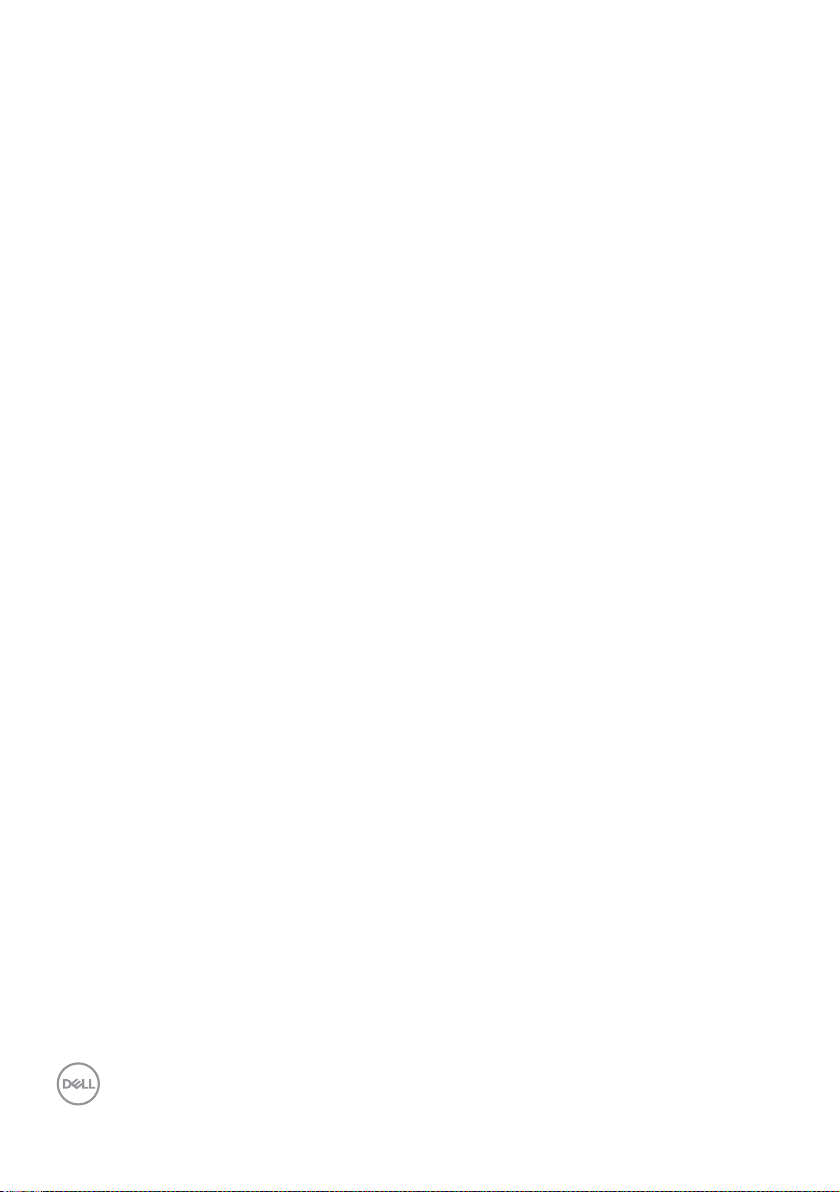
Ihren Monitor anschließen . . . . . . . . . . . . . . . . . . . . . . . . . . 26
Kabel organisieren . . . . . . . . . . . . . . . . . . . . . . . . . . . . . . 27
Monitor mit Kensington-Schloss sichern (optional) . . . . . . . . . . . 27
Abnehmen des Monitorständers . . . . . . . . . . . . . . . . . . . . . . 28
Wandmontage (optional) . . . . . . . . . . . . . . . . . . . . . . . . . . . 29
Monitor bedienen ......................................30
Monitor einschalten . . . . . . . . . . . . . . . . . . . . . . . . . . . . . . 30
Bedienelemente an der Frontblende verwenden. . . . . . . . . . . . . 30
OSD-Sperre verwenden. . . . . . . . . . . . . . . . . . . . . . . . . . . . 32
Taste an der-Frontblende. . . . . . . . . . . . . . . . . . . . . . . . . . . 35
Bildschirmmenü (OSD) verwenden . . . . . . . . . . . . . . . . . . . . . 36
Menüsystem aufrufen . . . . . . . . . . . . . . . . . . . . . . . . . . . . . . . 36
OSD-Warnmeldungen . . . . . . . . . . . . . . . . . . . . . . . . . . . . . . . 49
Maximale Auflösung einstellen. . . . . . . . . . . . . . . . . . . . . . . . . . .51
Problemlösung.........................................52
Selbsttest . . . . . . . . . . . . . . . . . . . . . . . . . . . . . . . . . . . . 52
Integrierte Diagnose. . . . . . . . . . . . . . . . . . . . . . . . . . . . . . 53
Allgemeine Probleme . . . . . . . . . . . . . . . . . . . . . . . . . . . . . 54
Produktspezifisch . . . . . . . . . . . . . . . . . . . . . . . . . . . . . . . 56
Anhang................................................ 57
FCC-Hinweis (nur USA) und Informationen zu anderen Richtlinien . 57
Dell kontaktieren. . . . . . . . . . . . . . . . . . . . . . . . . . . . . . . . 57
Outline dimension .....................................58
4 | Inhalt
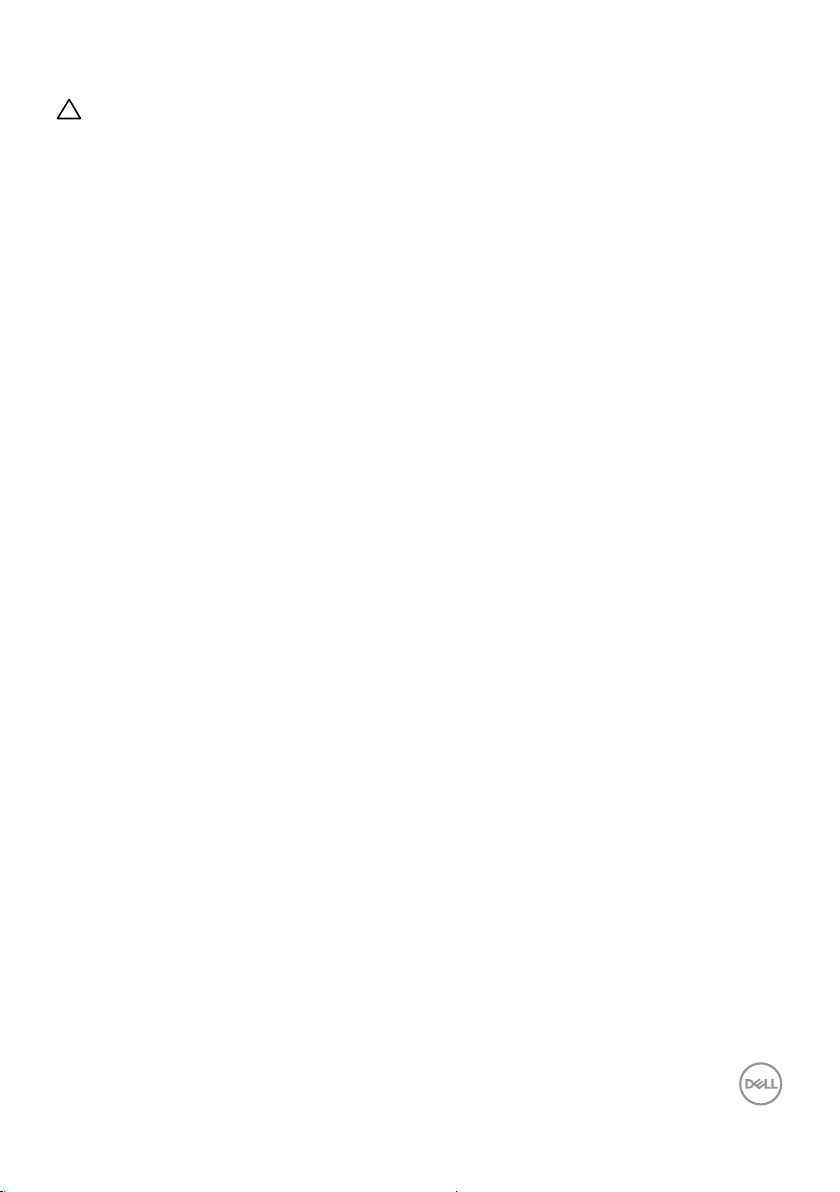
Sicherheitshinweise
ACHTUNG: Die Verwendung von Bedienelementen, Einstellungen oder
Verfahren, die in dieser Dokumentation nicht angegeben sind, birgt die Gefahr
von Stromschlag sowie elektrischen und/oder mechanischen Risiken.
• Platzieren Sie den Monitor auf einem stabilen Untergrund und gehen Sie sorgsam
damit um. Der Bildschirm ist zerbrechlich und kann beschädigt werden, falls er
herunterfällt oder Stößen ausgesetzt wird.
• Achten Sie bei Verwendung des Netzteils immer darauf, dass die örtliche
Stromversorgung mit den Angaben übereinstimmt.
• Bewahren Sie den Monitor bei Raumtemperatur auf. Übermäßige Kälte oder Hitze
kann sich negativ auf die Flüssigkristalle des Displays auswirken.
• Setzen Sie den Monitor keinen starken Vibrationen oder festen Stößen aus.
Platzieren Sie den Monitor beispielsweise nicht in einem Kofferraum.
• Trennen Sie den Monitor, wenn er voraussichtlich längere Zeit nicht benutzt wird.
• Vermeiden Sie Stromschläge, indem Sie nicht versuchen, Abdeckungen zu
entfernen oder das Innere des Monitors zu berühren.
Informationen zu Sicherheitshinweisen finden Sie unter Informationen zu Sicherheit,
Umwelt und Richtlinien.
Sicherheitshinweise | 5
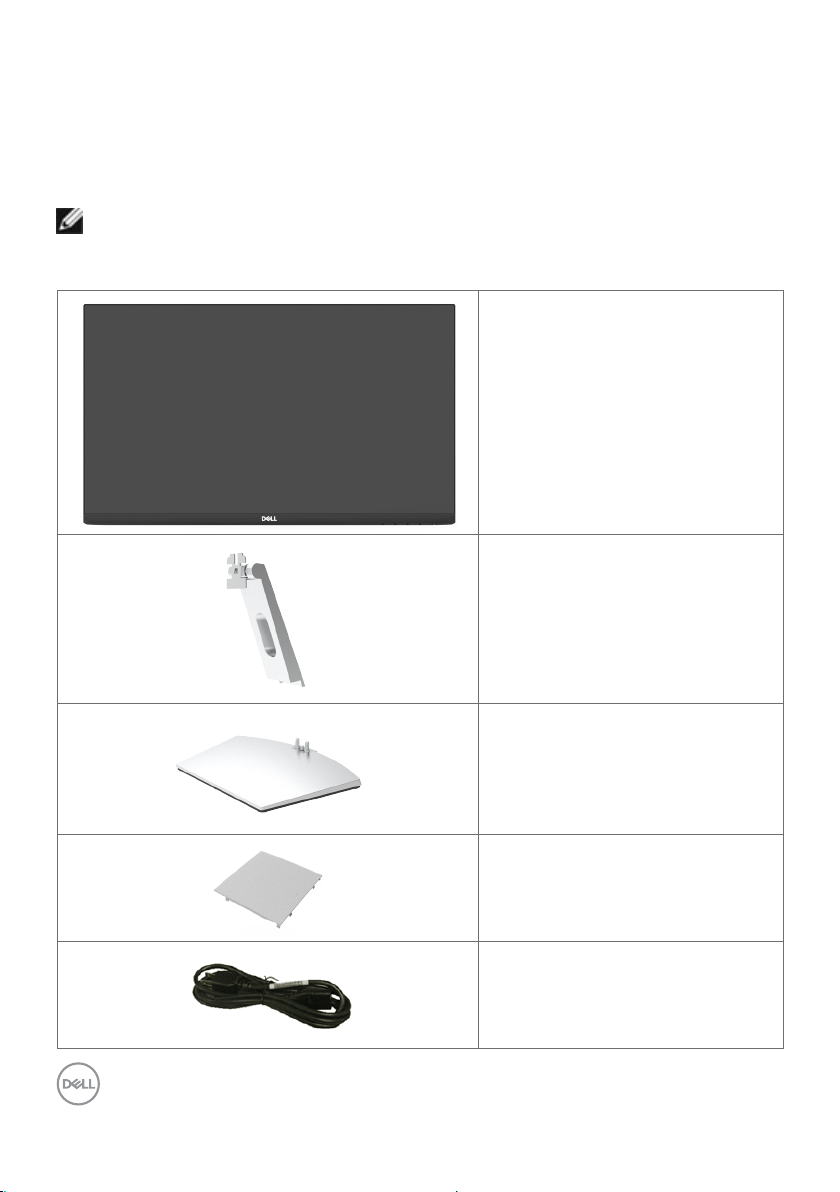
Über Ihren Monitor
Lieferumfang
Ihr Monitor wird mit den in der Tabelle angezeigten Komponenten geliefert. Stellen Sie
sicher, dass Sie alle Komponenten erhalten haben, und beachten Sie Dell kontaktieren,
falls etwas fehlen sollte.
HINWEIS: Einige Komponenten sind möglicherweise optional und werden nicht
mit Ihrem Monitor geliefert. Einige Funktionen und Merkmale sind in bestimmten
Ländern eventuell nicht verfügbar.
Display
Ständer
6 | Über Ihren Monitor
Standfuß
VESA-Abdeckung
Netzkabel (variiert je nach Land)
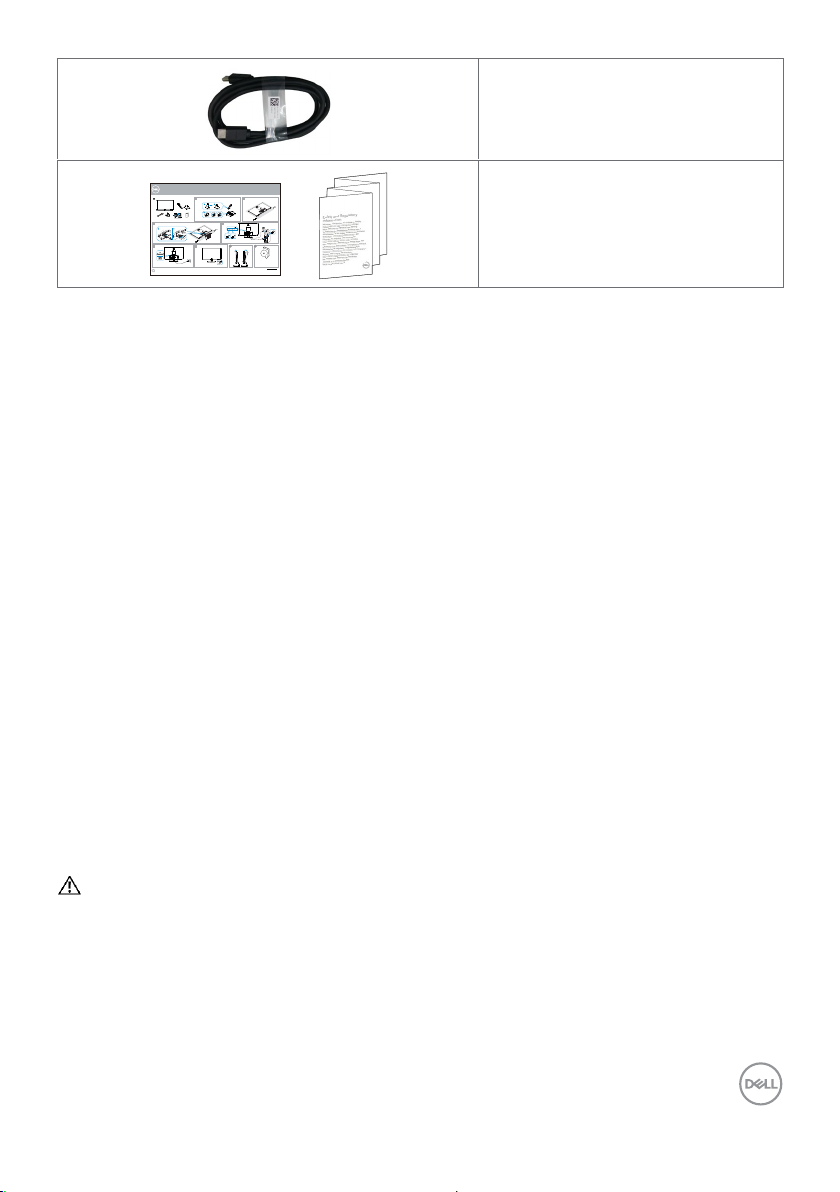
HDMI-Kabel
3
1
2
3
4
2
1
3
1
2
1
2
•Schnelleinrichtungsanleitung
•Informationen zu Sicherheit,
Umwelt und Richtlinien
3
1
5
© 2020 Dell Inc. or its subsidiaries.
2020-07
Dell S2421H/S2721H
Dell S2421H/S2721H
2
1
HDMI
3
4
HDMI2HDMI1
HDMI
HDMIHDMI
6
5
i
i
5°21°
© 2020 Dell Inc. or its subsidiaries.
www.dell.com/contactdell
2020-07
HDMI
2
1
2
1
1
2
HDMI
HDMI
HDMIMI
Dell.com/S2421H
Dell.com/S2721H
746.A3E01.0001
(DELL P/N: PNF73 rev.X01)
4
HDMI2HDMI1
1
4
2
3
HDMI
HDMI
HDMI
HDMIHDMI
6
2
HDMIMI
i
i
5° 21°
Dell.com/S2421H
Dell.com/S2721H
746.A3E01.0001
(DELL P/N: PNF73 rev.X00)
www.dell.com/contactdell
Produktmerkmale
Der Dell S2421H/S2721H verfügt über aktive Matrix, Dünnschichttransistor (TFT),
Flüssigkristallanzeige (LCD) und LED-Hintergrundbeleuchtung. Zu den Merkmalen des
Monitors zählen:
• S2421H: 60,45 cm (23,8 Zoll) sichtbarer Anzeigebereich (diagonal gemessen).
Auflösung von 1920 x 1080 (16:9) plus Vollbildunterstützung bei niedrigeren
Auflösungen.
• S2721H: 68,6 cm (27 Zoll) sichtbarer Anzeigebereich (diagonal gemessen).
Auflösung von 1920 x 1080 (16:9) plus Vollbildunterstützung bei niedrigeren
Auflösungen.
• Neigungsverstellung.
• Abnehmbarer Ständer und 100 mm VESA- (Video Electronics Standards
Association) Montagelöcher für flexible Montagelösungen.
• Eine äußerst flache Einfassung hinterlässt nur eine minimale Lücke bei Verwendung
mehrerer Monitore, sodass ein elegantes Betrachtungserlebnis mühelos
eingerichtet werden kann.
• Die umfassende digitale Anschlussfähigkeit mit HDMI-macht Ihren Monitor
zukunftssicher.
• Plug-and-Play-Fähigkeit, sofern von Ihrem System unterstützt.
• OSD- (On Screen Display) Einstellungen für problemlose Setup- und
Bildschirmoptimierung.
• Unterstützt AMD FreeSync™-Technologie. AMD Freesync™-zertifizierter Bereich
von 48 bis 75 Hz.
• Ein-/Austaste und OSD-Tasten sperren.
• Schlitz für Sicherheitsschloss.
• 0,3 W Bereitschaftsstromverbrauch im Bereitschaftsmodus.
• Augenkomfort mit einem flimmerfreien Bildschirm optimieren.
WARNUNG: Mögliche Langzeiteffekte des vom Monitor emittierten blauen
Lichts können Augenschäden verursachen, einschließlich Augenermüdung und
digitaler Augenüberlastung. Die Funktion ComfortView dient der Reduzierung
der Intensität des vom Monitor emittierten blauen Lichts zur Optimierung des
Augenkomforts.
Über Ihren Monitor | 7
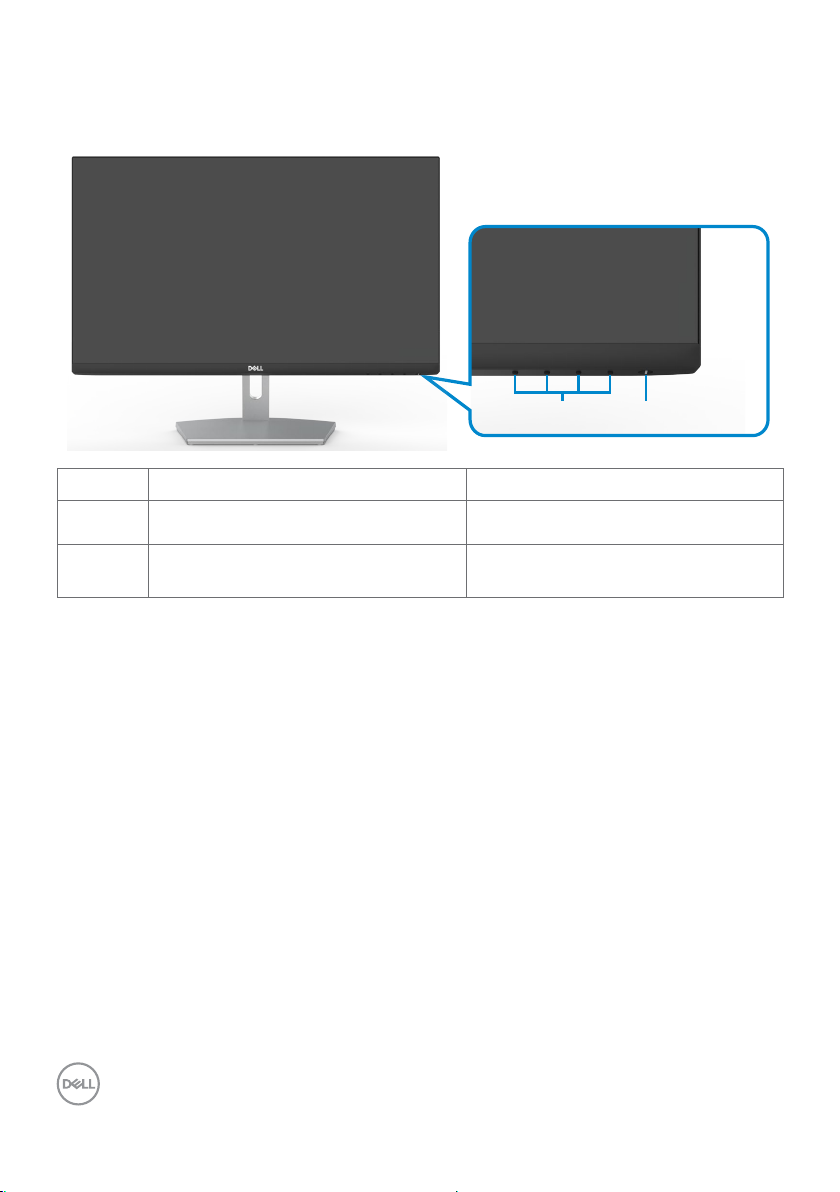
Teile und Bedienelemente
Vorderseite
1 2
Nummer Beschreibung Verwendung
1 Funktionstasten weitere Einzelheiten finden Sie unter
2 Ein-/Austaste (mit LED-Anzeige)
Monitor bedienen
Zum Ein- oder Ausschalten des
Monitors.
8 | Über Ihren Monitor
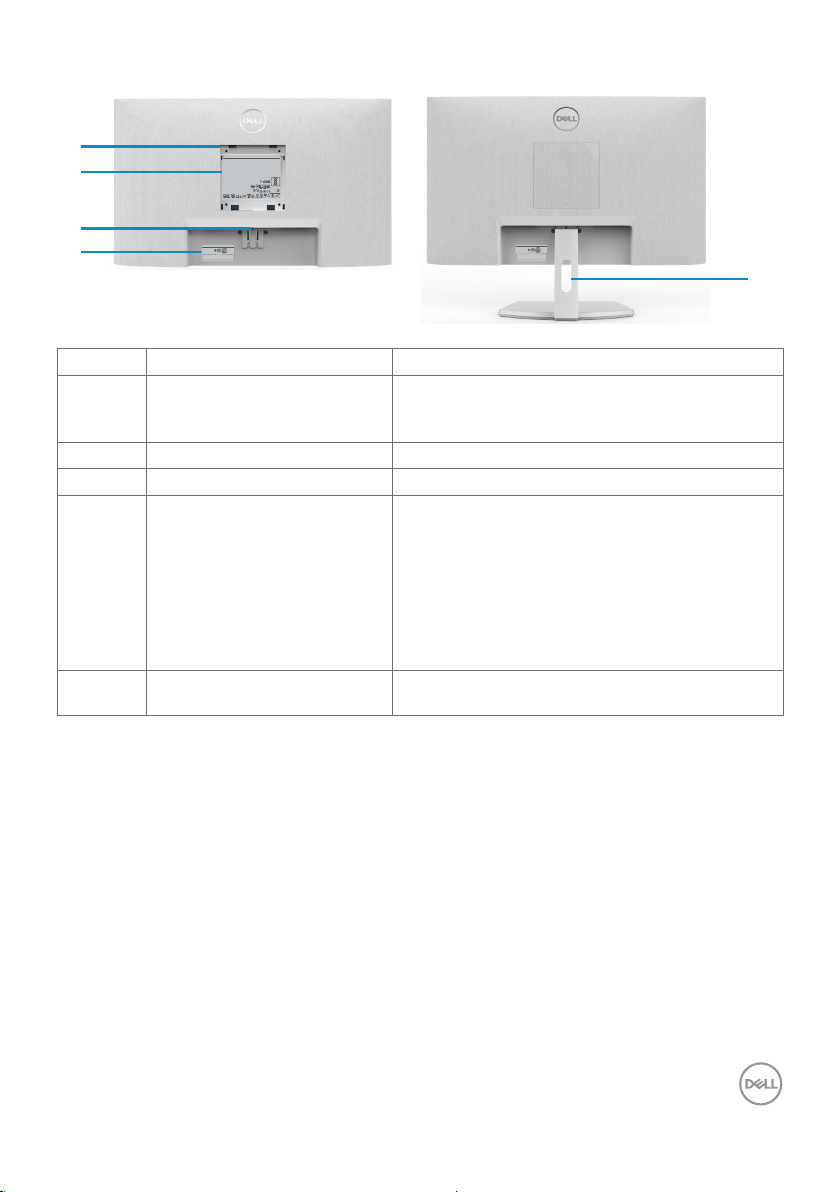
Rückseite
1
2
3
4
DELL S2421HN
Flat Panel Monitor / Monitor Plano Panel / Monite ur à écran plat / 液晶顯 示器
Model No. / N° de Modelo / Numéro de modèle /型號: S2421Ht
Input Rating / Entrada / Daya Tegangan / Tension d’entrée : 100-240V ~ 50/60Hz 1.5A
輸入電源:交流電壓 100-240伏特, 1.5安培, 50/60赫茲
Made in China / Fabricado en China / Fabriqué en Chine / Сделано в Китае / 製造地:中國
Consumo de energía en operación: XX.XX Wh
Удельная мощность рабочего режима -X,XXX Вт/см
Потребляемая мощность изделием в режиме ожидания -X,XX Вт
Потребляемая мощность изделием в выключенном режиме - X,XX Вт
Apparatet må tilkoples jordet stikkontakt.
Apparaten skall anslutas till jordat uttag.
Apparatets stikprop skal tilsluttes en stikkontakt med jord,
som giver forbindelse til stikproppens jord.
Laite on liitettävä suojakoskettimilla varustettuun pistorasiaan.
신청인: Wistron Corporation (For Korea)
Wistron InfoComm (Zhongshan) Corporation Linhai Branch
제조자: Wistron InfoComm (Zhongshan) Corporation Linhai Branch
A/S 연락처: 080-854-0066
제조국: 중국
CAN ICES-3 (B)/NMB-3(B)
For UK only: Cain Road, Bracknell, RG12 1LF
This device complies with part 15 of the FCC Rules.
Operation is subject to the following two conditions:
(1) this device may not cause harmful interference, and
(2) this device must accept any interference received,
including interference that may cause undesired operation.
DELL S2421HN
Flat Panel Monitor / 液晶显示器
型号 : S2421HN
Input Rating / 输入电源 :
E
100-240V ~ 50/60Hz 1.5A
Made in China / 制造地:中国
Manufactured date / 制造日期:
2
IS 13252 (Part 1)/
IEC 60950-1
XXXXXX-XX
警語:使用過度恐傷害視力
R-41071650
XXXXXXXXXX
ID
www.bis.gov.in
ID XXXXXXXXXX
Address for EU Only:
Raheen Business Park
Limerick Ireland
www.dell.com/regulatory_compliance
XXXXXXXX-XXXXX
R-R-WT1-S2421Ht
И005-20
XXXXX
Flat Panel Monitor / 液晶显示器
DELL S2421HN
型号 : S2421HN
Input Rating / 输入电源 :
100-240V ~ 50/60Hz 1.5A
Made in China / 制造地:中国
E
Manufactured date / 制造日期:
t
t
Nummer Beschreibung Verwendung
1 100mmx100mm VESA-
Montagelöcher (unter VESAAbdeckung)
Wandmontage des Monitors mit VESAkompatiblem Wandmontageset (100 mm x
100mm).
2 Richtlinienetikett Listet die amtlichen Zulassungen auf.
3 Ständerfreigabetaste Löst den Ständer vom Monitor.
4 Barcode, Seriennummer und
Service-Kennungsetikett
Beachten Sie dieses Etikett, falls Sie sich an
den technischen Support von Dell wenden
müssen. Das Service-Tag ist ein einzigartiger
alphanumerischer Identifikator, mit dem DellServicetechniker die Hardware-Komponenten
in Ihrem Computer identifizieren und auf
Garantieinformationen zugreifen können.
5 Kabelverwaltungsschlitz Organisieren Sie die Kabel, indem Sie sie
durch den Schlitz verlegen.
5
Über Ihren Monitor | 9
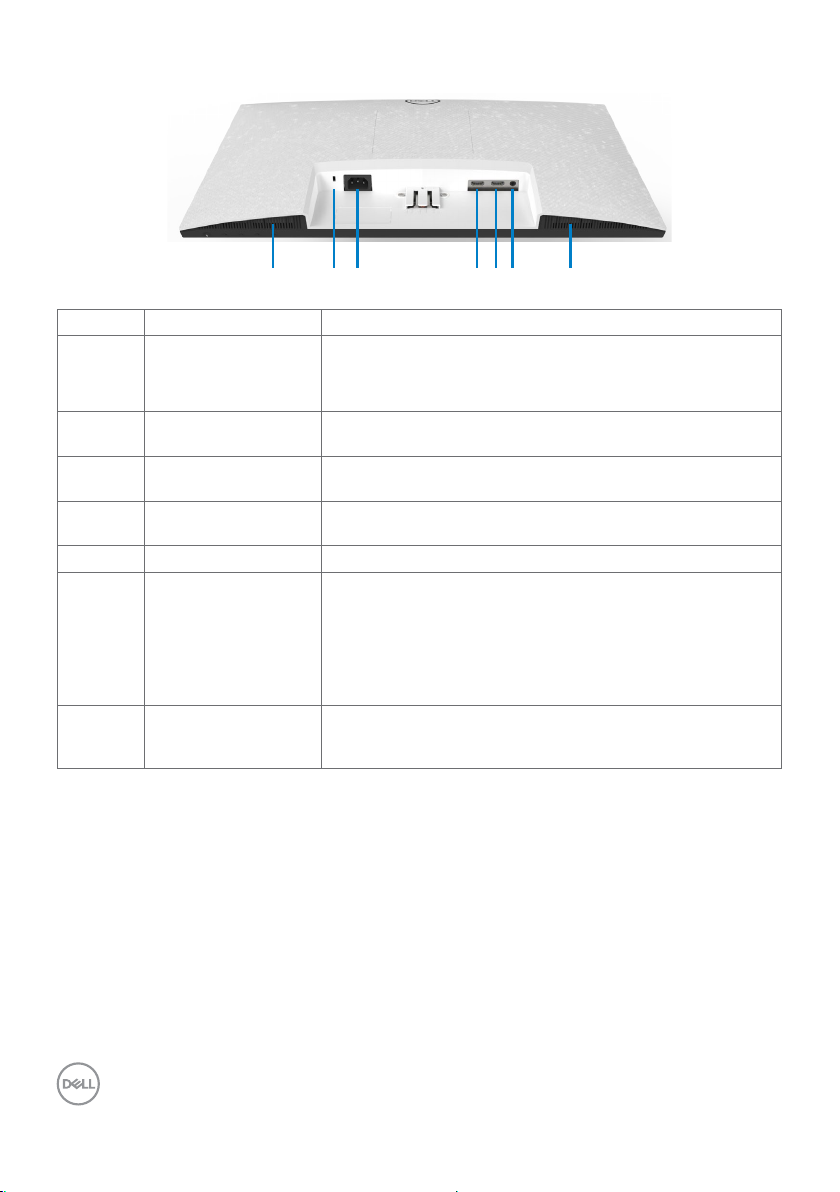
Unterseite
32 4 5 6
Nummer Beschreibung Verwendung
1
Rechter
Liefert Audioausgabe.
71
integrierter
Lautsprecher
2 Schlitz für
3
4 HDMI Anschluss 1
5 HDMI Anschluss 2 Verbinden Sie Ihren Computer per HDMI-Kabel.
6 Audioanschluss,
Sicherheitsschloss
Stromanschluss Zum Anschließen des Stromkabels (im Lieferumfang
Line-out
Sichert den Monitor mit einem Sicherheitskabelschloss
(wird separat verkauft).
Ihres Monitors enthalten).
Verbinden Sie Ihren Computer per HDMI-Kabel.
Zum Anschließen von Lautsprecher zur
Audiowiedergabe über HDMI Audiokanäle.
Es wird nur Dualkanalaudio unterstützt.
HINWEIS: Der Audio-Line-Out-Anschluss unterstützt
keine Kopfhörer.
7 Linker integrierter
Lautsprecher
Liefert Audioausgabe.
10 | Über Ihren Monitor
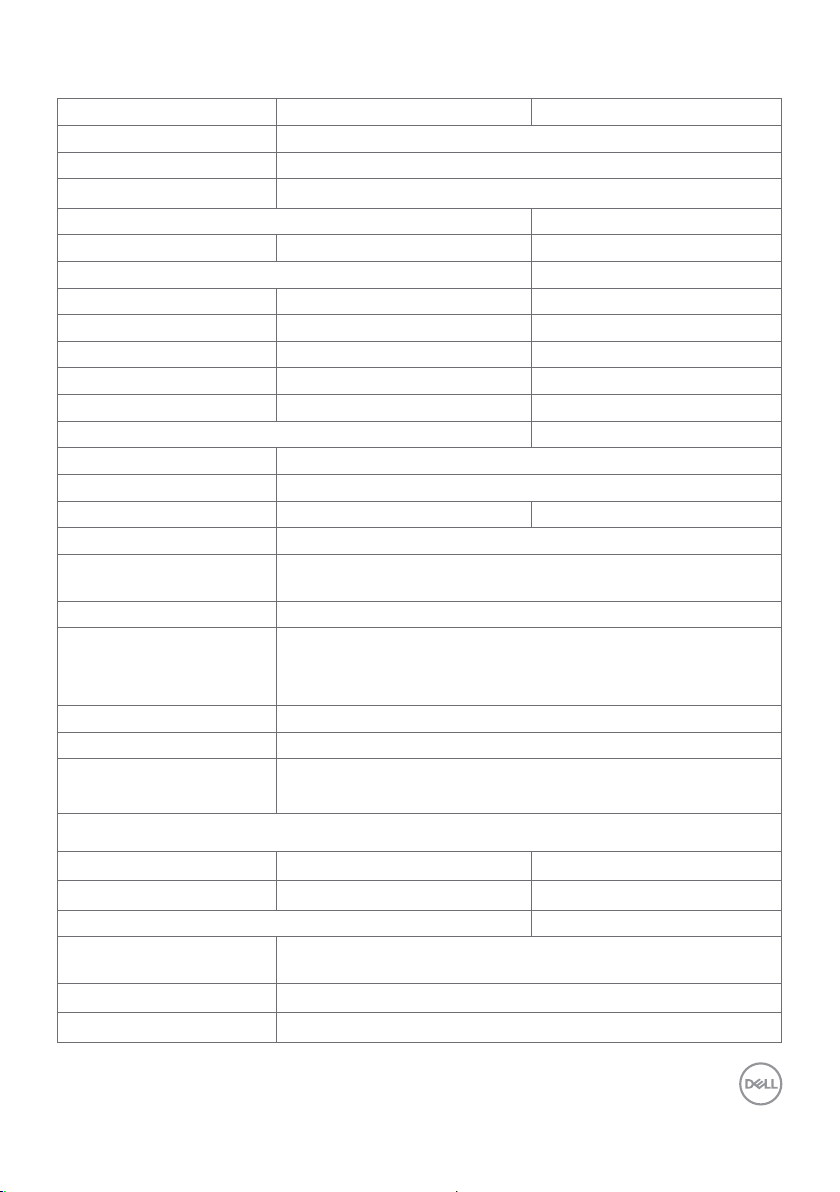
Technische Daten des Monitors
Modellnr. S2421H S2721H
Bildschirmtyp Aktivmatrix - TFT-LCD
Paneltyp In-Plane-Switching-Technologie
Seitenverhältnis 16:9
Darstellbare Bildabmessungen
Diagonal 60,45 cm (23.8 zall) 68,6 cm (27 zall)
aktiver Bereich
Horizontal 527,04 mm (20,75 zall) 597,89 mm (23,54 zall)
Vertikal 296,46 mm (11,67 zall) 336,31 mm (13,24 zall)
2
Fläche 156246,28 mm
Pixelabstand 0,2745 mm x 0,2745 mm 0,3114 mm x 0,3114 mm
Pixel pro Zoll (PPI) 92,56 81,59
Sichtwinkel
Horizontal 178 Grad (typisch)
Vertikal 178 Grad (typisch)
Helligkeit 250 cd/m² (typisch) 300 cd/m² (typisch)
Kontrastverhältnis 1000:1 (typisch)
Bildschirmbeschichtung Blendfreie Behandlung der Frontpolarisator- (3H)
Hintergrundbeleuchtung LED-Kantenlichtsystem
Ansprechzeit (Grau zu
Grau)
Farbtiefe 16,7 Millionen Farben
Farbskala* NTSC 72%
Konnektivität •2 x HDMI 1.4
Randbreite (Rand des Monitors bis zum aktiven Bereich)
Hartbeschichtung
8 ms (Normalmodus)
5 ms (Tempomodus)
4 ms (Extrem)
•1 x Audio-Line-Ausgang (3,5-mm-Klinke)
(242,15 zall2) 201073,02 mm
2
(311,67 zall2)
Oben/Links/rechts 5,4 mm 6,0 mm
Unten 20,7 mm 21,3 mm
Einstellbarkeit
Höhenverstellbarer
Ständer
Neigen -5 Grad bis 21 Grad
Schwenken NA
NA
Über Ihren Monitor | 11
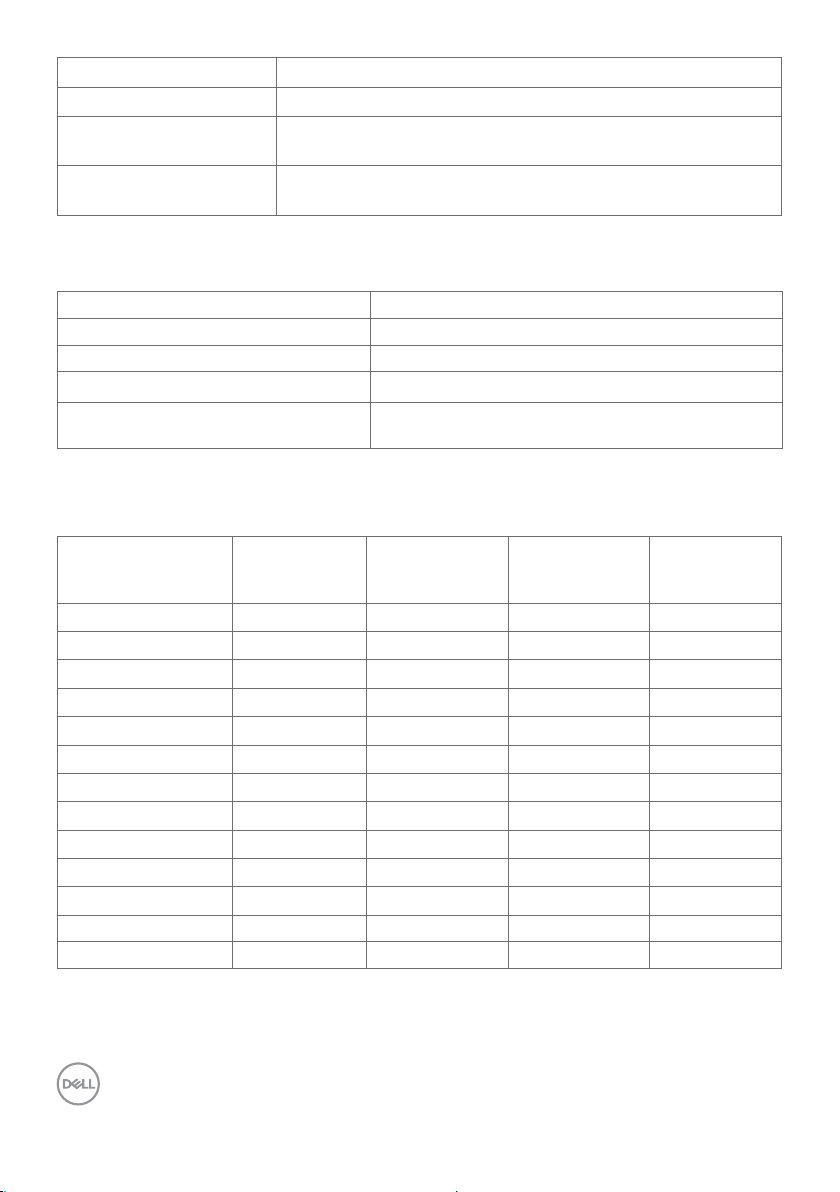
Drehen NA
(kHz)
Sync-Polarität
vertikal)
CVT, 1920 x 1080
67,5
60,0
148,5
+/+
Kabelmanagement ja
Dell Display Manager-
(DDM) Kompatibilität
Sicherheit Steckplatz für Sicherheitsschloss (Kabelschloss separat
*Nur bei nativer Panelauflösung, mit Voreinstellung Custom Mode.
Einfache Anordnung
und andere wesentliche Funktionen und Merkmale
erhältlich)
Auflösungsspezifikationen
Modellnr. S2421H/S2721H
Horizontaler Abtastbereich 30 kHz – 83 kHz
Vertikaler Abtastbereich 48 Hz – 75 Hz
Max. voreingestellte Auflösung 1920 x 1080 bei 60 Hz
Videoanzeigefunktionen (HDMI
Wiedergabe)
480i, 480p, 576i, 576p, 720p, 1080i, 1080p
Voreingestellte Anzeigemodi
S2421H/S2721H
Anzeigemodus
VGA, 720 x 400 31,5 70,0 28,3 -/+
VGA, 640 x 480 31,5 60,0 25,2 -/VESA, 640 x 480 37,5 75,0 31,5 -/VESA, 800 x 600 37,9 60,0 40,0 +/+
VESA, 800 x 600 46,9 75,0 49,5 +/+
VESA, 1024 x 768 48,4 60,0 65,0 -/VESA, 1024 x 768 60,0 75,0 78,8 +/+
MAC, 1152 x 864 67,5 75,0 108,0 +/+
VESA, 1280 x 1024 64,0 60,0 108,0 +/+
VESA, 1280 x 1024 80,0 75,0 135,0 +/+
VESA, 1600 x 900 60,0 60,0 108,0 +/+
Horizontale
Frequenz
Vertikale
Frequenz (Hz)
Pixeltakt (MHz)
(horizontal/
CVT, 1920 x 1080 83,89 75,0 174,5 +/-
12 | Über Ihren Monitor
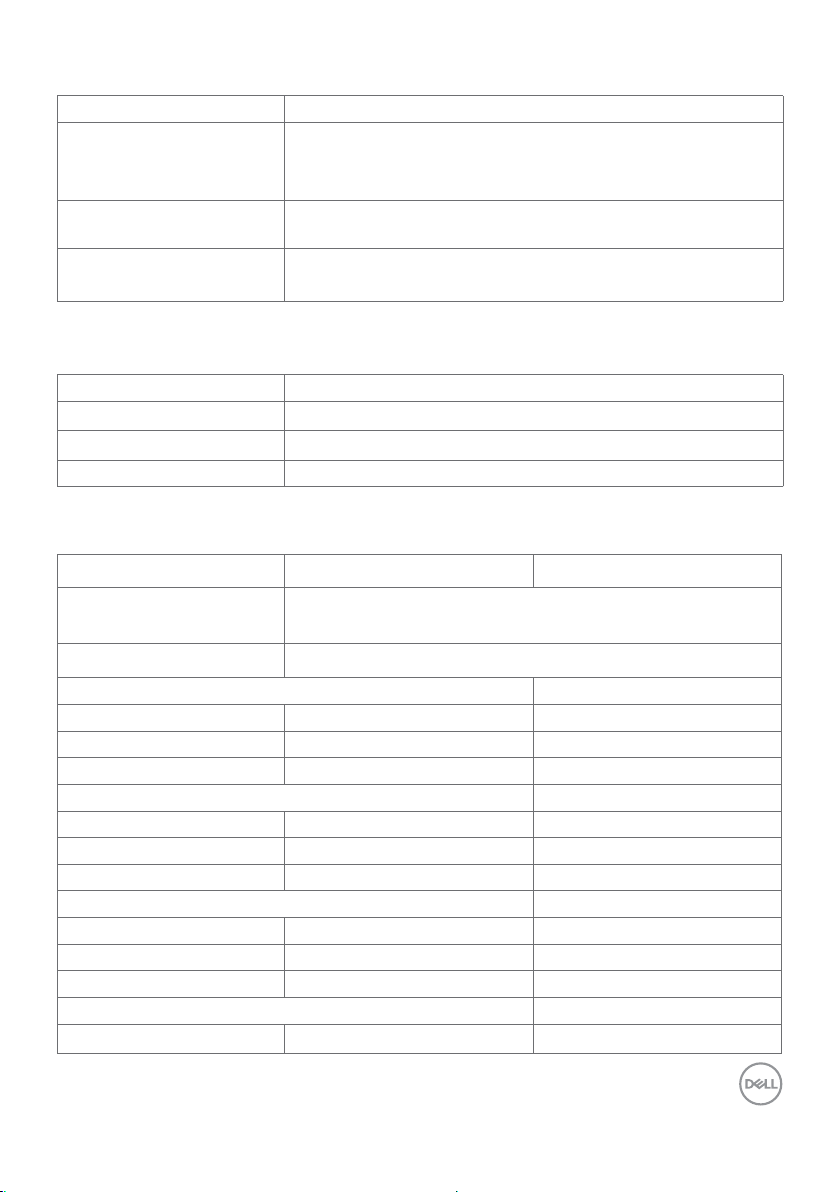
Elektrische Spezifikationen
Modellnr. S2421H/S2721H
Videoeingangssignale • Digitales Videosignal für jede differentielle Leitung.
Je differentielle Leitung bei 100 Ohm Impedanz.
• Unterstützt HDMI Signaleingang
Eingangsspannung /
Frequenz / Strom
Einschaltstrom 120 V : 30 A (Maximum)
100 – 240 V AC / 50 Hz/60 Hz ± 3 Hz / 1,5 A (Maximum)
240 V : 60 A (Maximum)
Technische Daten Lautsprecher
Modellnr. S2421H/S2721H
Nennleistung 2 x 3 W
Frequenzbereich 315 Hz bis 12.5 kHz
Impedanz 4 Ohm
Physikalische Eigenschaften
Modellnr. S2421H S2721H
Anschlusstyp •Zwei HDMI-1.4-Anschlüsse
•Ein Audio-Line-Out-Anschluss
Signalkabeltyp 1,8 m langes HDMI-1.4-Kabel
Abmessungen (mit Ständer)
Höhe 412,8 mm (16,25 zall) 453,3 mm (17,85 zall)
Breite 537,8 mm (21,17 zall) 609,9 mm (24,01 zall)
Tiefe 152,8 mm (6,02 zall) 186,8 mm (7,35 zall)
Abmessungen (ohne Ständer)
Höhe 322,6 mm (12,70 zall) 363,6 mm (14,32 zall)
Breite 537,8 mm (21,17 zall) 609,9 mm (24,01 zall)
Tiefe 53,8 mm (2,12 zall) 54,0 mm (2,13 zall)
Ständerabmessungen
Höhe 171,6 mm (6,76 zall) 176,0 mm (6,93 zall)
Breite 249,0 mm (9,80 zall) 257,2 mm (10,13 zall)
Tiefe 152,8 mm (6,02 zall) 186,8 mm (7,35 zall)
Gewicht
Mit Verpackung 6,0 kg (13,23 lb) 7,7 kg (16,98 lb)
Über Ihren Monitor | 13
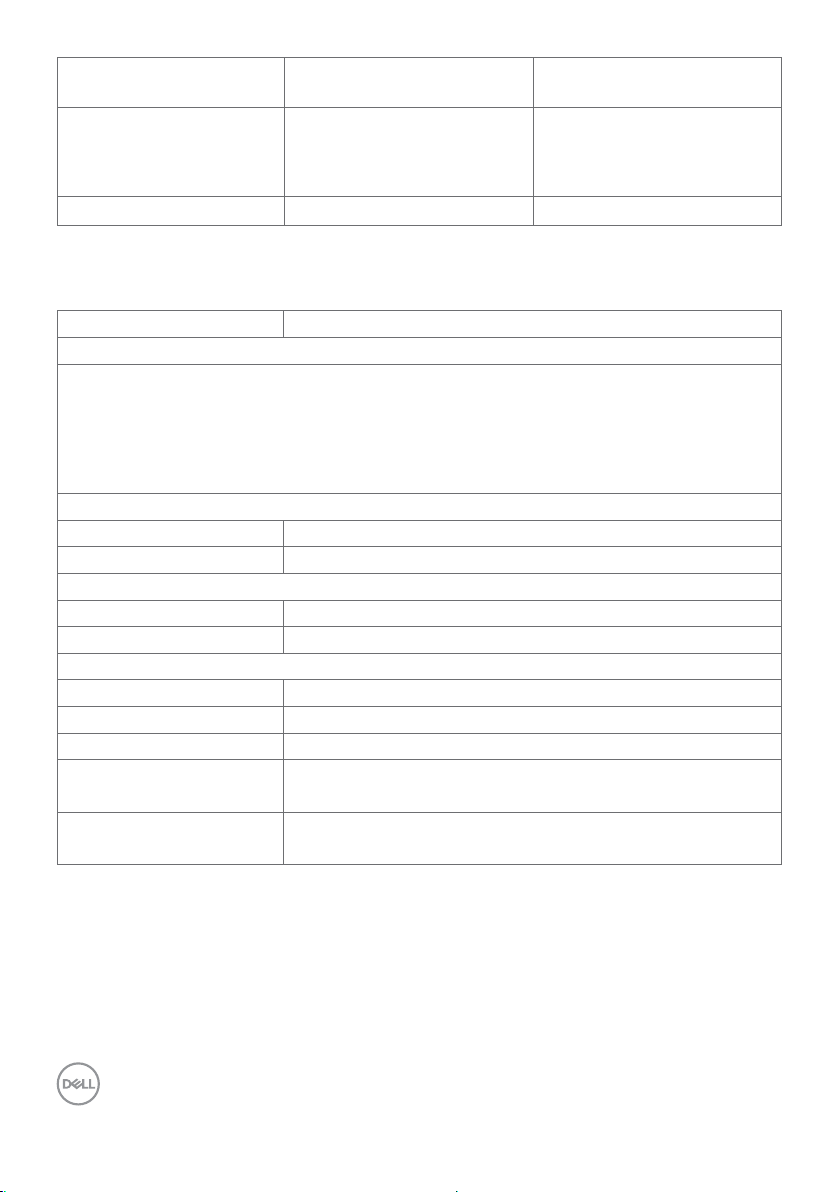
Mit Ständereinheit und
Kabeln
Ohne Ständereinheit (für
eventuelle Wand- oder
VESA Montage- ohne
Kabel)
Der Ständereinheit 0,5 kg (1,1 lb) 0,7 kg (1,54 lb)
4,2 kg (9,26 lb) 5,4 kg (11,9 lb)
3,4 kg (7,5 lb) 4,4 kg (9,7 lb)
Umweltbezogene Eigenschaften
Modellnr. S2421H/S2721H
Konformität mit Standards
•ENERGY STAR-zertifizierter Monitor.
•TCO-zertifizierte Anzeigegeräte.
•RoHS-konform.
•BFR/PVC-reduzierter Monitor(mit Ausnahme externer Kabel).
•Arsenfreies Glas und kein Einsatz von Quecksilber nur für den Bildschirm.
Temperatur
Betrieb 0 °C bis 40 °C (32°F bis 104°F)
Nicht im Betrieb -20 °C bis 60 °C (-4 °F bis 140°F)
Luftfeuchte
Betrieb 10% bis 80% (nicht kondensierend)
Nicht im Betrieb 5 % bis 90 % (nicht kondensierend)
Höhe
Betrieb(Max.) 5000 m (16404 ft)
Nicht im Betrieb(Max.) 12192 m (40000 ft)
Wärmeableitung
S2421H 102,36 BTU/h (Maximum)
68,24 BTU/h (typisch)
S2721H 139,90 BTU/h (Maximum)
71,65 BTU/h (typisch)
14 | Über Ihren Monitor
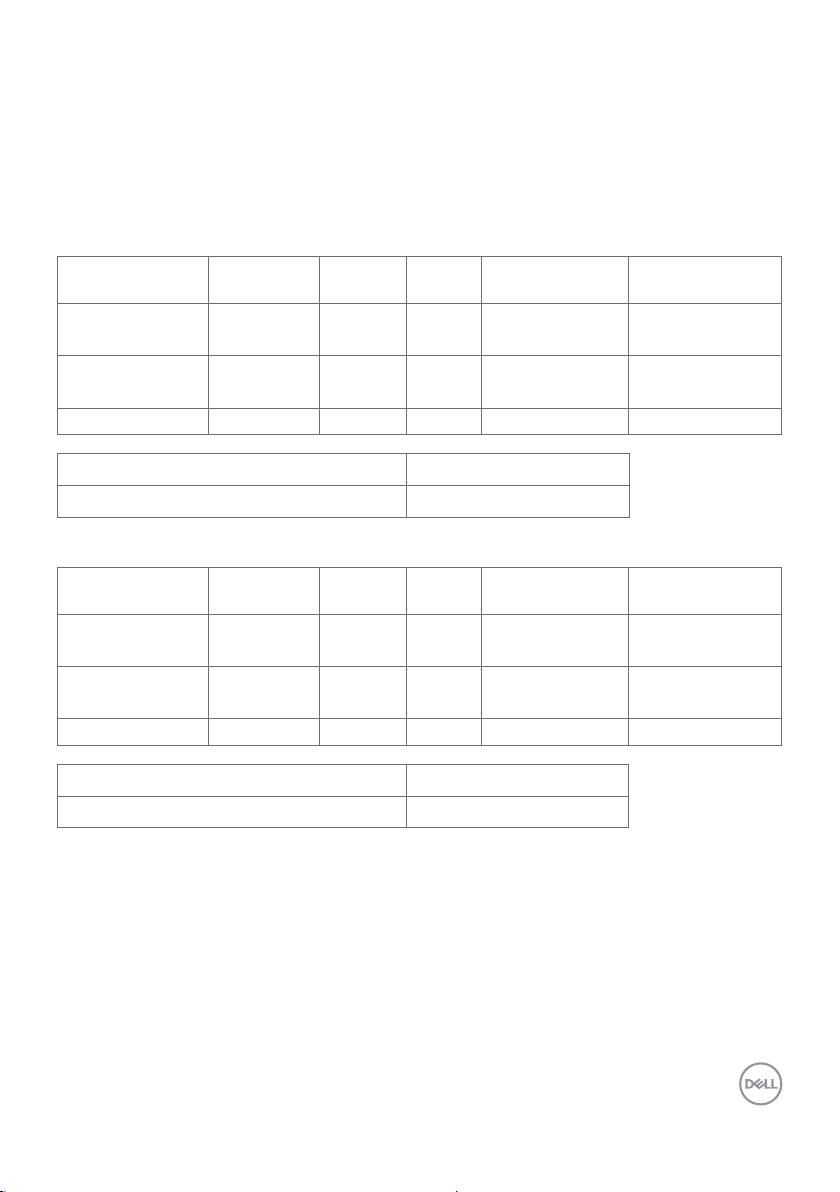
Energieverwaltungsmodi
Ist eine VESA DPM-konforme Grafikkarte oder Software in/auf Ihrem PC installiert,
reduziert der Monitor automatisch seinen Stromverbrauch, wenn er nicht verwendet
wird. Dies wird als Energiesparmodus bezeichnet*. Wenn der Computer Eingaben von
einer Tastatur, Maus oder einem anderen Eingabegerät erkennt, nimmt der Monitor
automatisch seinen normalen Betrieb wieder auf. Die folgende Tabelle zeigt den
Stromverbrauch und die Signalisierung dieser automatischen Energiesparfunktion:
S2421H
VESA-Modi Horizontale
Sync
Vertikale
Sync
Video Betriebsanzeige Stromverbrauch
Normaler Betrieb Aktiv Aktiv Aktiv Weiß 30 W (maximal)**
20 W (typisch)
Energiesparmodus Inaktiv Inaktiv Aus Weiß
<0,3 W
(Leuchtet)
Ausgeschaltet - - - Aus <0,3 W
Stromverbrauch
Gesamter Energieverbrauch (TEC)
P
on
11,81 W
37,52 kWh
S2721H
VESA-Modi Horizontale
Sync
Vertikale
Sync
Video Betriebsanzeige Stromverbrauch
Normaler Betrieb Aktiv Aktiv Aktiv Weiß 41 W (maximal)**
21 W (typisch)
Energiesparmodus Inaktiv Inaktiv Aus Weiß
<0,3 W
(Leuchtet)
Ausgeschaltet - - - Aus <0,3 W
Stromverbrauch
Gesamter Energieverbrauch (TEC)
P
on
14,64 W
46,14 kWh
Über Ihren Monitor | 15
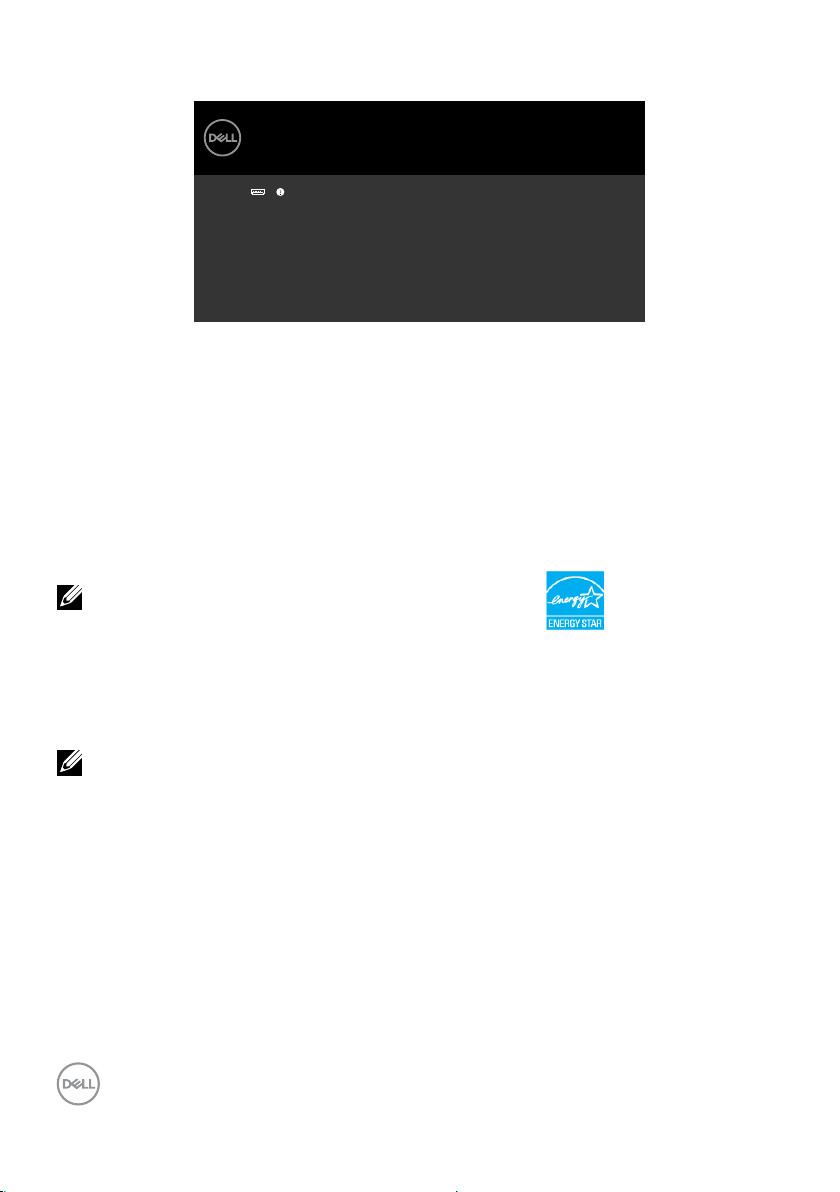
Das OSD funktioniert nur im normalen Betriebsmodus. Wenn Sie im aktiv abgeschalteten
Zustand eine Taste drücken, erscheint folgende Meldung:
Dell 24/27 Monitor
Kein HDMI1 Signal von Ihrem Gerät.
Wecken Sie das Gerät auf, indem Sie eine Taste an der Tastatur drücken
oder die Maus bewegen.
Falls nichts angezeigt wird, drücken Sie den Monitortaste zur Auswahl
der richtigen Eingangsquelle.
*Ein Stromverbrauch von Null kann im abgeschalteten Modus nur erreicht werden,
wenn Sie das Netzkabel vom Monitor trennen.
**Maximaler Stromverbrauch mit maximaler Luminanz und aktivem USB.
Dieses Dokument dient ausschließlich Informationszwecken und gibt die Laborleistung
wieder. Ihr Produkt kann je nach Software, Komponenten und Peripherie, die Sie
bestellt haben, abweichen und es gibt keine Verpflichtung zur Aktualisierung solcher
Informationen. Daher sollte sich der Kunde bei Entscheidungen bezüglich elektrischer
Toleranzen oder anderweitig nicht auf diese Informationen verlassen. Es werden weder
ausdrücklich noch impliziert Zusicherungen im Hinblick auf die Genauigkeit oder
Vollständigkeit gemacht.
Aktivieren Sie Computer und Monitor, dadurch erhalten Sie Zugri auf das OSD.
HINWEIS: Dieser Monitor ist ENERGY STAR-zertifiziert.
Dieses Produkt qualifiziert sich mit den werkseitigen Standardeinstellungen, die über
die „Werksrücksetzung“-Funktion im OSD-Menü wiederhergestellt werden können,
für ENERGY STAR. Durch Änderung der werkseitigen Standardeinstellungen oder
Aktivierung weiterer Funktionen könnte sich der Stromverbrauch erhöhen und den
Grenzwert von ENERGY STAR überschreiten.
HINWEIS:
P
:Energieverbrauch im eingeschalteten Zustand gemäß Definition in der Energy Star
on
8.0-Version.
TEC:
Gesamtenergieverbrauch in kWh gemäß Definition in der Energy Star 8.0-Version.
16 | Über Ihren Monitor
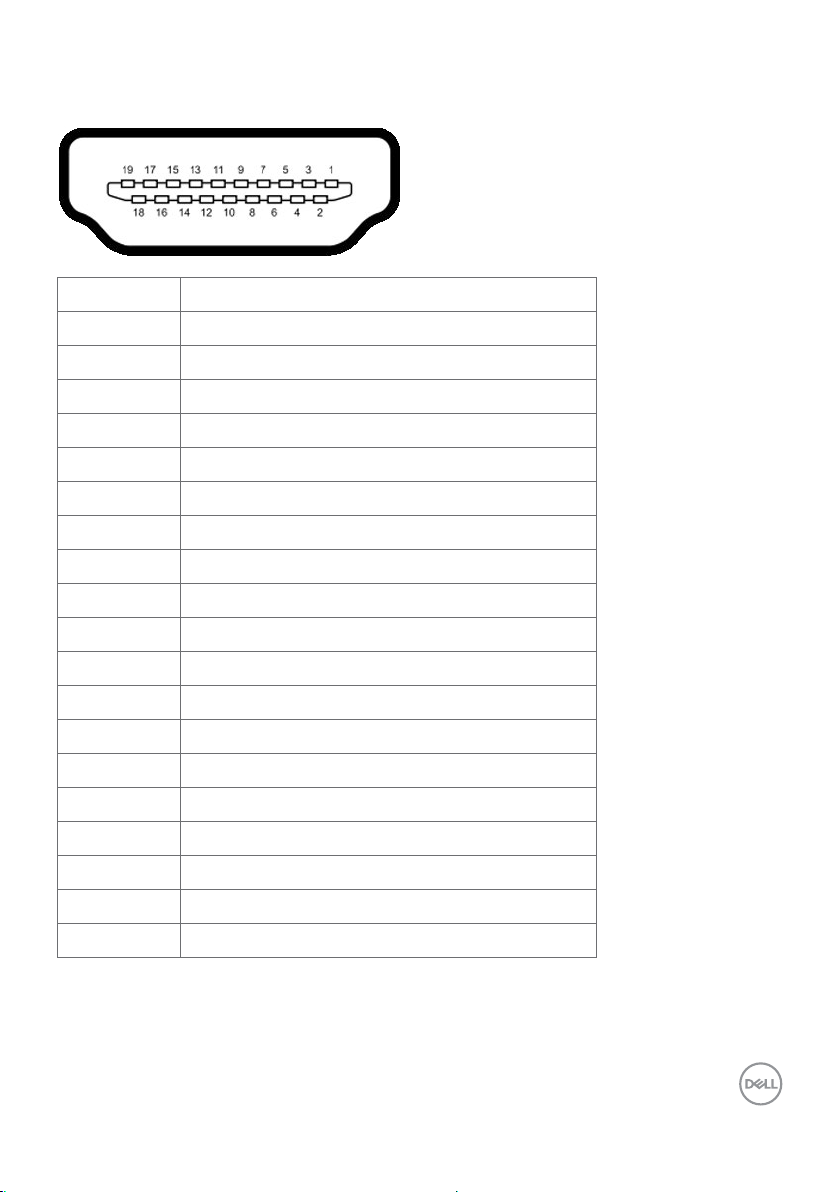
Pinbelegungen
HDMI-Anschluss
Pin-Nummer 19 polig Seite des angeschlossenen Signalkabels
1 TMDS DATA 2+
2 TMDS DATA 2 SHIELD
3 TMDS DATA 2-
4 TMDS DATA 1+
5 TMDS DATA 1 SHIELD
6 TMDS DATA 1-
7 TMDS DATA 0+
8 TMDS DATA 0 SHIELD
9 TMDS DATA 0-
10 TMDS CLOCK+
11 TMDS CLOCK SHIELD
12 TMDS CLOCK-
13 CEC
14 Reserved (N.C. on device)
15 DDC CLOCK (SCL)
16 DDC DATA (SDA)
17 DDC/CEC Ground
18 +5 V POWER
19 HOT PLUG DETECT
Über Ihren Monitor | 17
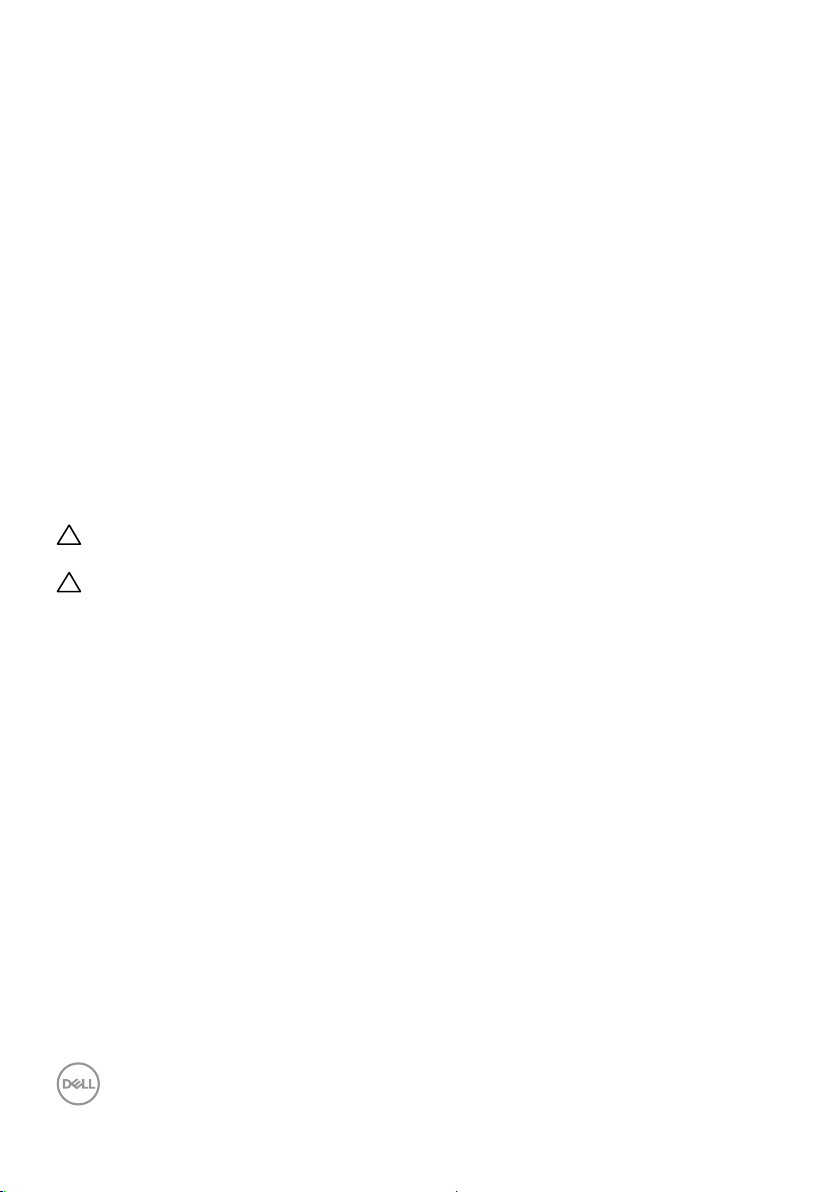
Plug-and-Play
Sie können den Monitor an jeden Plug-and-Play-kompatiblen Computer anschließen.
Der Monitor versorgt den Computer über DDC- (Display Data Channel) Protokolle
automatisch mit seinen EDID (Extended Display Identification Data), damit sich
der Computer selbst konfigurieren und die Monitoreinstellungen optimieren kann.
Die meisten Monitorinstallationen erfolgen automatisch; Sie können auf Wunsch
verschiedene Einstellungen wählen. Wenn Sie bei der Einrichtung des Monitors weitere
Informationen zur Änderung der Monitoreinstellungen wünschen, beachten Sie bitte
Monitor bedienen.
Qualität des LCD-Monitors und Pixelrichtlinie
Es ist nicht ungewöhnlich, dass während der Herstellung eines LCD-Monitors ein oder
mehrere Pixel unverändert fixiert bleiben. Diese sind kaum zu sehen und wirken sich
nicht auf die Qualität oder Nutzbarkeit des Displays aus. Weitere Informationen über die
Qualitätsrichtlinie für den Dell-Monitor und die Pixel finden Sie unter:
https://www.dell.com/pixelguidelines.
Ergonomie
ACHTUNG: Unsachgemäße oder längere Nutzung der Tastatur kann zu
Verletzungen führen.
ACHTUNG: Längere Bildschirmarbeit kann die Augen überlasten.
Beachten Sie für Komfort und Effizienz folgende Richtlinien bei der Einrichtung und
Verwendung Ihrer Computer-Workstation:
• Positionieren Sie Ihren Computer so, dass sich Monitor und Tastatur beim Arbeiten
direkt vor Ihnen befinden. Es gibt besondere Ablagen im Handel, die Ihnen bei der
richtigen Positionierung Ihrer Tastatur helfen.
• Zur Reduzierung der Belastung von Augen und Nacken/Armen/Rücken/Schultern
durch langes Sitzen am Monitor empfehlen wir:
1. Stellen Sie den Bildschirm etwa 50 bis 70 cm von Ihren Augen entfernt auf.
2. Blinzeln Sie häufig, um Ihre Augen während der Bildschirmarbeit zu befeuchten.
3. Machen Sie alle zwei Stunden eine 20-minütige Pause.
4. Blicken Sie während der Pausen von Ihrem Monitor weg und fokussieren Sie
mindestens 20 Sekunden lang ein 6 m entferntes Objekt.
5. Führen Sie während der Pausen Dehnübungen durch, um Nacken/Arme/
Rücken/Schultern zu entspannen.
• Stellen Sie sicher, dass sich der Monitorbildschirm auf Augenhöhe oder geringfügig
darunter befindet, wenn Sie vor dem Monitor sitzen.
• Passen Sie die Neigung des Monitors, seine Kontrast- und Helligkeitseinstellungen
an.
18 | Über Ihren Monitor
